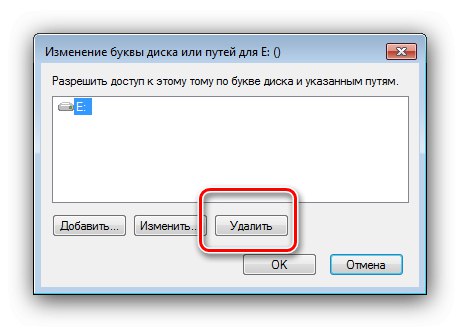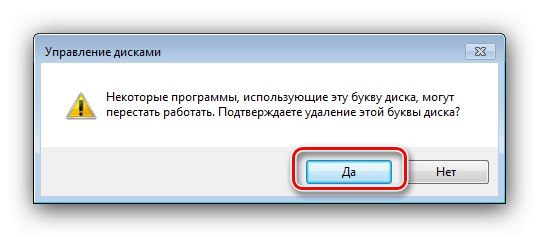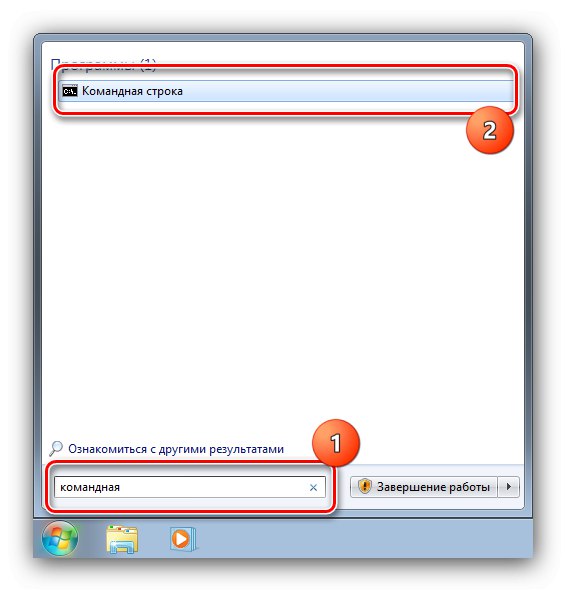Metoda 1: „Zarządzanie dyskami”
Najprostszym rozwiązaniem naszego problemu jest użycie menedżera pamięci wbudowanego w system operacyjny.
- Naciśnij skrót klawiaturowy Wygraj + R. zadzwonić do okna "Biegać"wprowadź w nim zapytanie
diskmgmt.msci kliknij "OK". - Po pobraniu narzędzia skorzystaj z listy woluminów lub dysków - znajdź w nim wymagany dysk, kliknij go prawym przyciskiem myszy i wybierz opcję „Zmień literę dysku ...”.
- W następnym oknie użyj elementu "Usunąć".
![Usuń literę dysku, aby ukryć dyski w systemie Windows 7 za pomocą menedżera dysków]()
Potwierdź operację.
![Potwierdź usunięcie litery ukrywającej dysk w systemie Windows 7 za pomocą menedżera pamięci]()
Po potwierdzeniu dysk nie będzie już widoczny w „Do mojego komputera”.
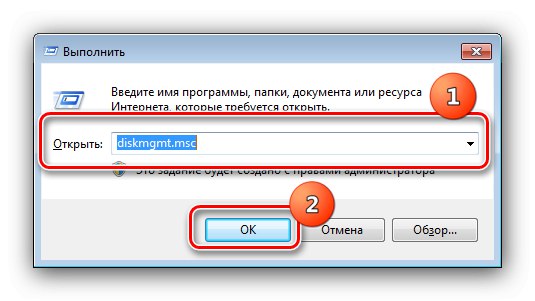
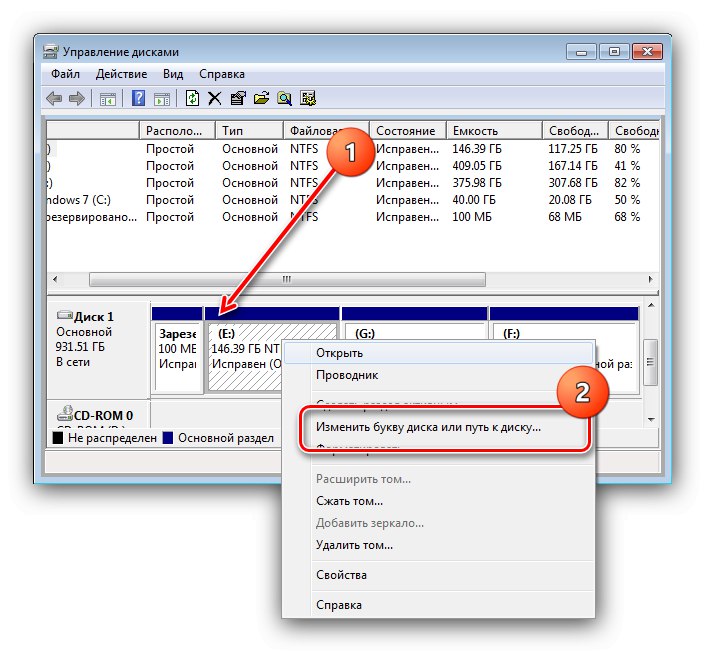
Ta metoda niestety nie zadziała dla właścicieli Windows 7 Home, ponieważ brakuje rozważanego narzędzia.
Metoda 2: „Wiersz poleceń”
Wiele operacji, w tym ta rozważana, w systemie Windows 7 dowolnej edycji można wykonać za pomocą "Wiersz poleceń".
- Odkryć "Początek" i wprowadź zapytanie w pasku wyszukiwania
Komenda.![Otwórz narzędzie, aby ukryć dyski w systemie Windows 7 za pomocą wiersza poleceń]()
Następnie kliknij wynik prawym przyciskiem myszy i użyj opcji "Uruchom jako administrator".
- Po pojawieniu się interfejsu wprowadzania poleceń napisz w nim
diskparti naciśnij Wchodzić. - Uruchomi się narzędzie DISKPART. Wpisz w nim polecenie
dysk listy. - Na ekranie zostanie wyświetlona lista wszystkich dysków i partycji logicznych w komputerze. Wybierz ten, który chcesz ukryć i zapamiętaj lub zapisz numer, pod którym pojawia się na liście, a także jego literę z kolumny "Nazwa"... Następnie wprowadź następujące informacje:
wybierz wolumin * numer dysku *Zamiast
* numer płyty *wpisz liczbę uzyskaną w poprzednim kroku i naciśnij Wchodzić do aplikacji. - Aby ukryć wybraną sekcję, musisz usunąć przypisaną do niej literę, odbywa się to za pomocą poniższego polecenia:
usuń literę = * litera dysku *Oczywiście zamiast
* litera dysku *napisz odpowiednie z kolumny "Nazwa" („Lttr”). - Po pomyślnym zakończeniu procedury system operacyjny poinformuje Cię o tym.
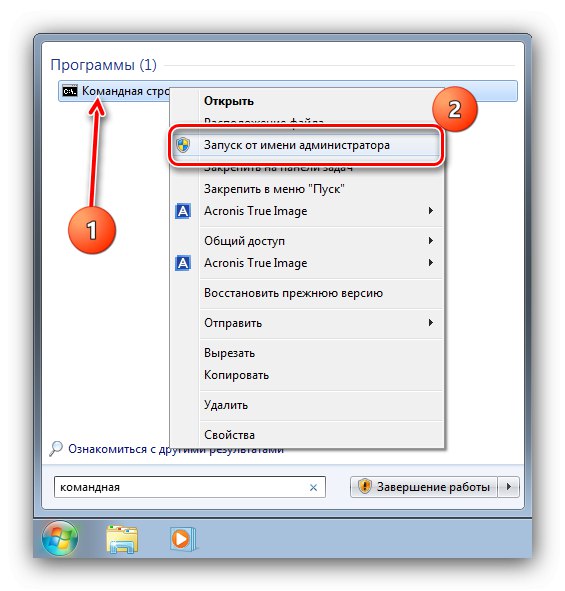

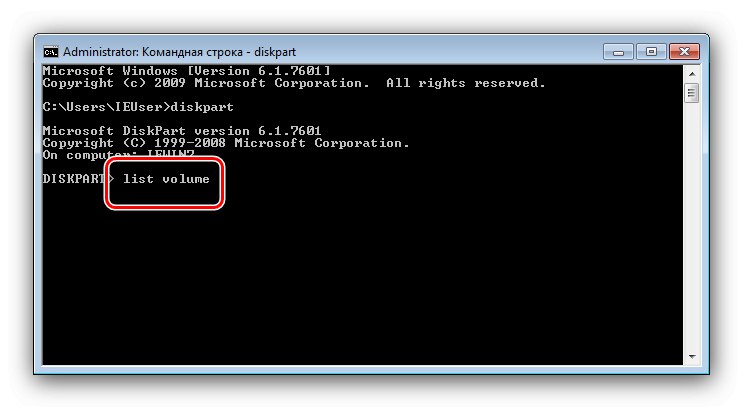
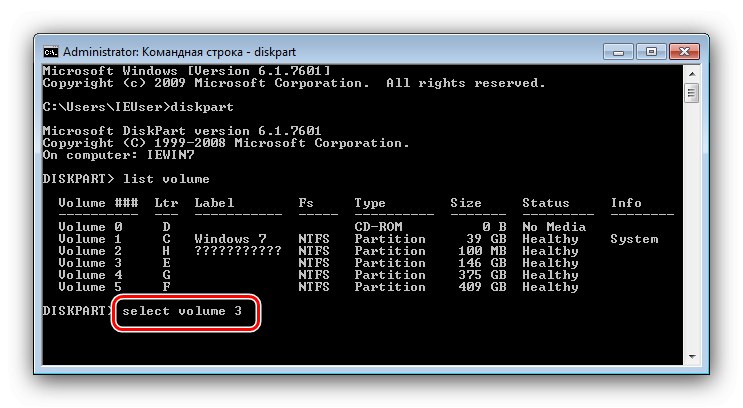
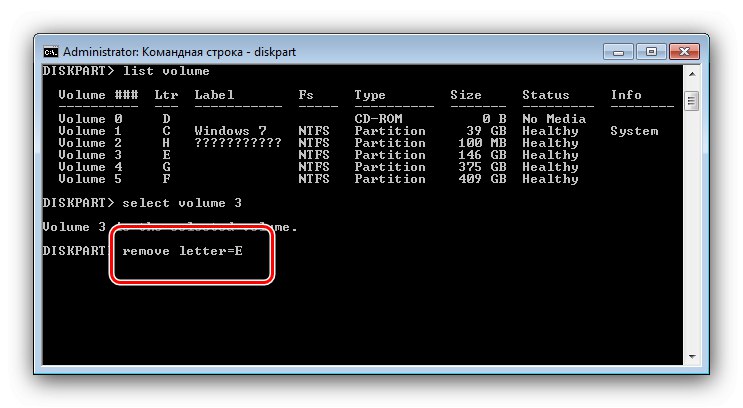
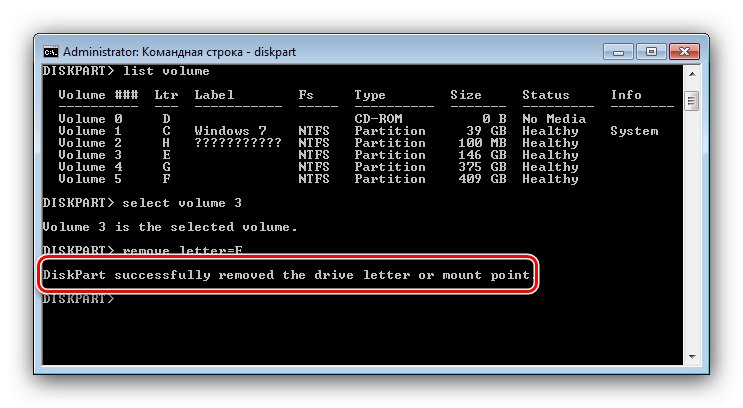
Za pomocą "Wiersz poleceń" to najskuteczniejsze, ale nie najwygodniejsze rozwiązanie, szczególnie dla niedoświadczonych użytkowników.
Metoda 3: Kreator partycji MiniTool
Jeśli w Twojej edycji „siódemki” nie ma systemowego narzędzia do pracy z dyskami i nie masz czasu ani ochoty majstrować przy „Linii poleceń”, przyda się wygodne rozwiązanie innej firmy MiniTool Partition Wizard.
- Uruchom program i poczekaj na załadowanie listy dysków. Następnie znajdź wymagany, zaznacz, naciśnij PKM i użyj przedmiotu Ukryj partycję.
- W lewej kolumnie pojawi się lista zaplanowanych operacji i przycisk do ich uruchomienia, kliknij na niego.
- Potwierdź operację, po której program zacznie wykonywać wybraną akcję - po zakończeniu procedury dysk zostanie ukryty.
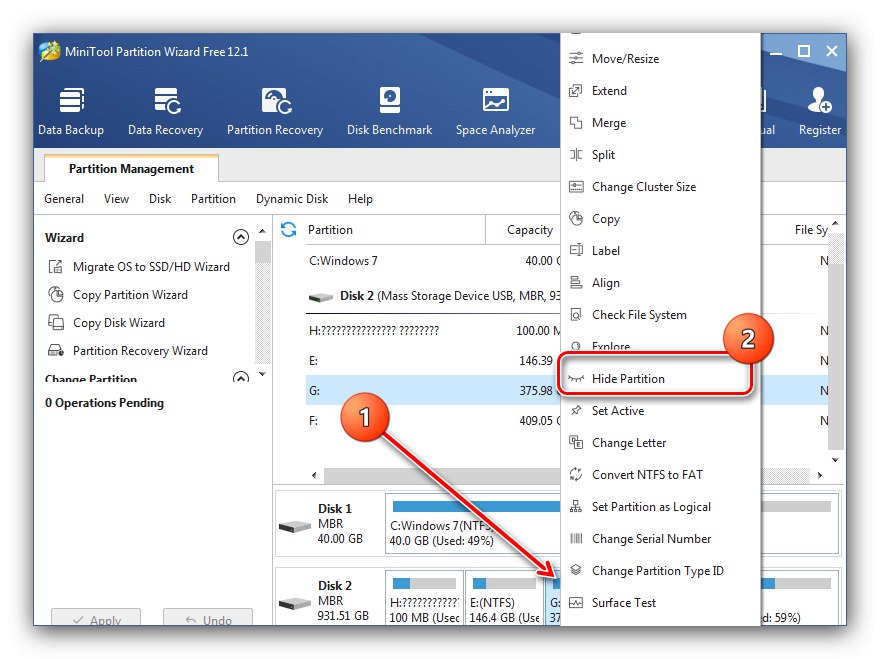
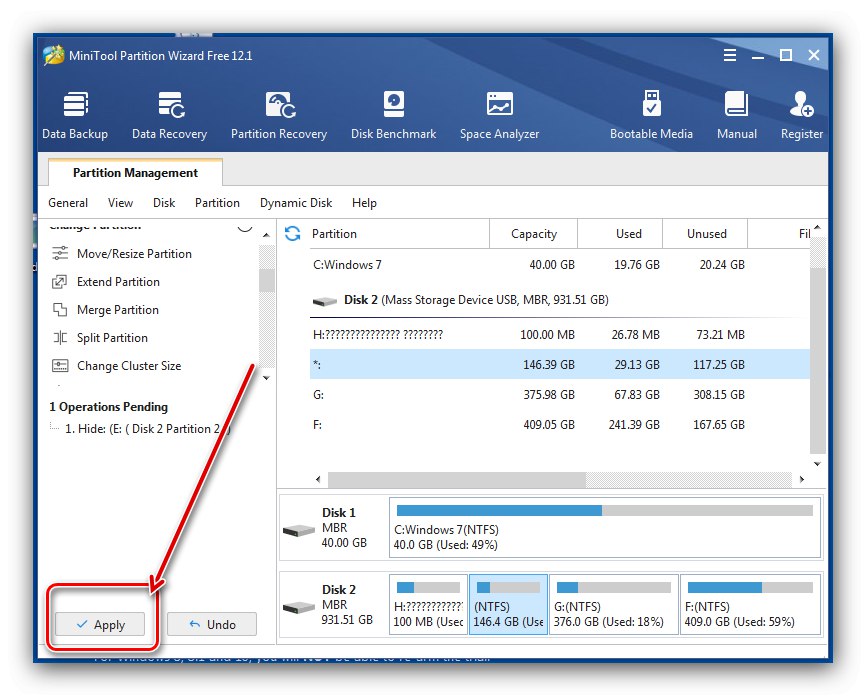
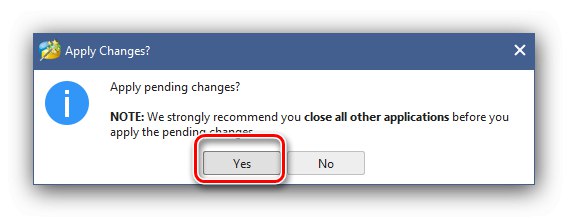
Główną zaletą tej metody jest jej wszechstronność, ponieważ aplikacja innej firmy nie zależy od wersji i edycji systemu operacyjnego.